本文操作环境:Windows7系统,Microsoft Office Excel2010版本,Dell G3电脑。
excel统计相同项个数的方法:
1、用excel将我们的表格文件打开,如图所示:
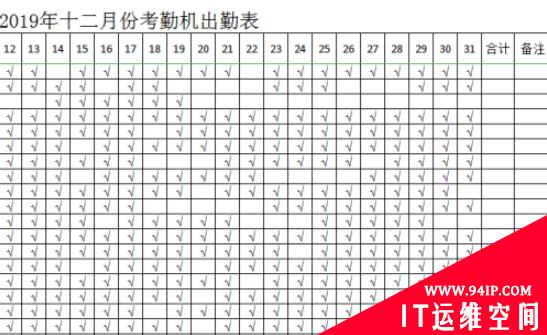
2、打开表格之后,我们选择需要进行统计结果的单元格,如图所示:
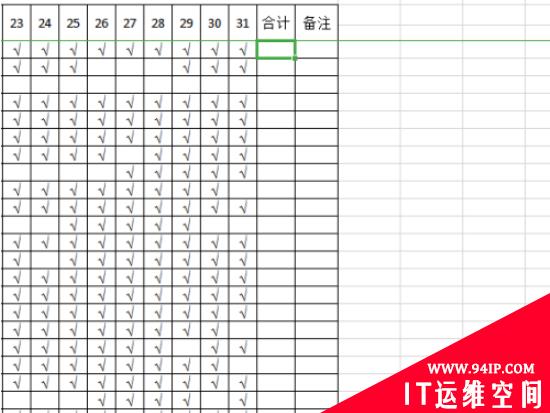
3、在选择的单元格内输入我们的统计函数,如图所示:
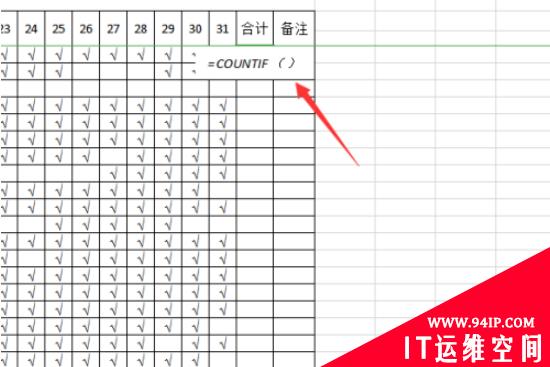
4、输入好函数之后,我们再在括号内输入需要统计的范围,如图所示:

5、输入统计的范围之后,然后再输入需要统计的项,如图所示:
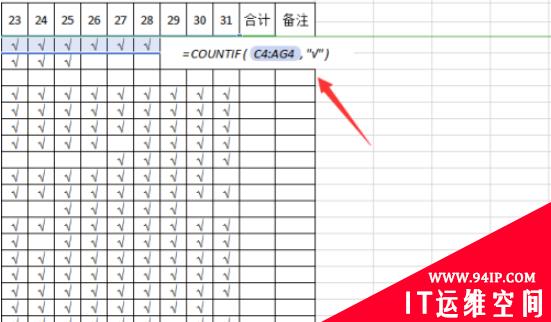
6、函数的参数设置好之后,按下回车键就得到了统计的结果了,如图所示:
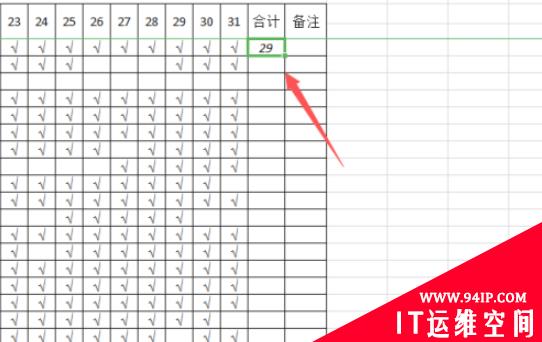
7、我们将该计算的函数引用到下面所有的表格内,这样所有统计结果都出来了,如图所示:
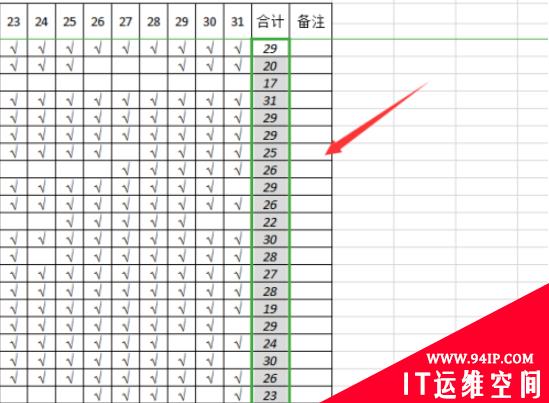
转载请注明:IT运维空间 » windows » excel怎么统计相同项的个数 excel怎么统计相同项的个数量





















发表评论